
Dela ditt namn och din bild i Meddelanden på datorn
Du kan dela namn och bild i meddelanden som du skickar med macOS 11 eller senare. Använd en anpassad bild eller en Memoji till att göra meddelanden som du skickar lite personligare.
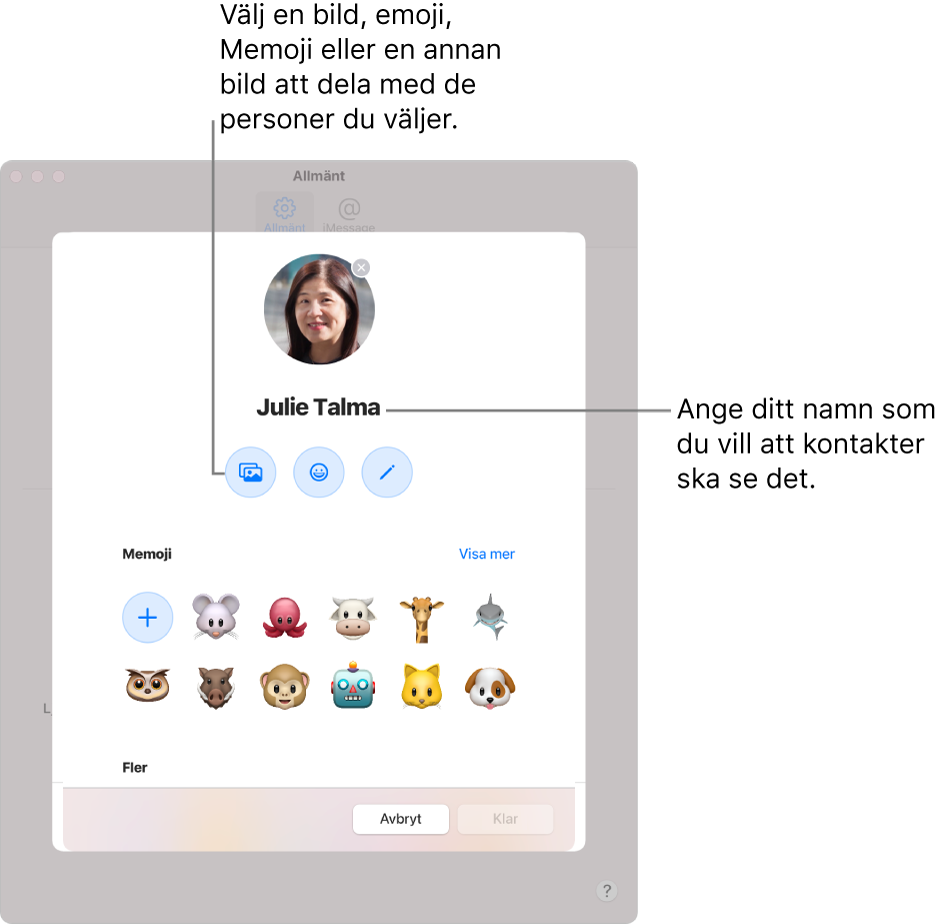
Ställa in delning av namn och bild
I Meddelanden
 på datorn, välj Meddelanden > Inställningar och klicka sedan på Allmänt.
på datorn, välj Meddelanden > Inställningar och klicka sedan på Allmänt.Välj Ställ in delning av namn och bild. Anpassa sedan följande genom att följa anvisningarna på skärmen:
Bild: Välj ett förvalt objekt, eller klicka på Anpassa om du vill välja en bild, emoji eller anpassad Memoji eller ett monogram.
Obs! Du kan använda den här uppdaterade bilden överallt på datorn, exempelvis för ditt Apple‑ID eller som bild i Kontakter.
Namn: Ange namnet på det sätt du vill att det ska visas.
Dela automatiskt: Klicka på popupmenyn om du vill dela ditt namn och din bild med dina kontakter automatiskt. Du kan också välja att Meddelanden ska fråga om du vill dela ditt namn och din bild i en ny konversation så här:

Obs! När du delar ditt namn och din bild i Meddelanden blir dina kontakter uppmanade att uppdatera ditt kontaktkort i appen Kontakter. De ser inte dina nya uppgifter förrän de gör det.
Klicka på Klar.
Ändra vilka du delar namn och bild med
I Meddelanden
 på datorn, välj Meddelanden > Inställningar och klicka sedan på Allmänt.
på datorn, välj Meddelanden > Inställningar och klicka sedan på Allmänt.Klicka på popupmenyn Dela automatiskt och välj något av följande:
Endast kontakter: Ditt namn och din bild delas automatiskt i konversationer med dina kontakter.
Fråga alltid: Meddelanden frågar för varje konversation och bekräftar på så sätt att du vill dela ditt namn och din bild.
Obs! När du delar ditt namn och din bild i Meddelanden blir dina kontakter uppmanade att uppdatera ditt kontaktkort i appen Kontakter. De ser inte dina nya uppgifter förrän de gör det.
Sluta att dela namn och bild
I Meddelanden
 på datorn, välj Meddelanden > Inställningar och klicka sedan på Allmänt.
på datorn, välj Meddelanden > Inställningar och klicka sedan på Allmänt.Avmarkera alternativet Dela namn och bild.
Klicka på Stoppa delning.
Ditt namn och din bild delas inte längre i meddelanden. Du kan när som helst ställa in delning igen.
Om du och dina vänner inte delar bilder eller Memoji-figurer (i macOS 11 eller senare), eller om dina vänner använder macOS 10.15 eller äldre versioner, visas bilden de har på dig i appen Kontakter ![]() och du ser bilderna du har på dem i appen Kontakter.
och du ser bilderna du har på dem i appen Kontakter.